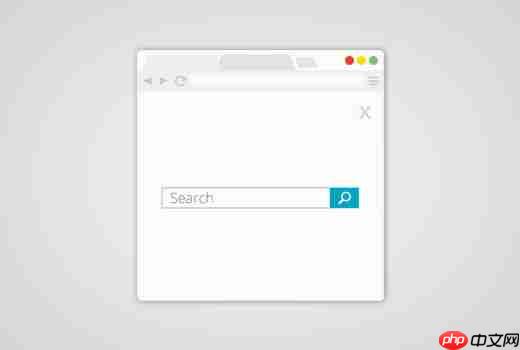在Linux操作系統里,Syslog與防火墻的整合可通過設定防火墻規則來追蹤特定的網絡行為日志,這有助于提升系統的安全性及審計能力。以下是幾種常用的實現方式:
利用iptables設置Syslog記錄
-
檢查現有的防火墻規則:
sudo iptables -L -n -v
-
創建規則以記錄選定端口的行為:
比如,記錄ssh(端口22)以及http(端口80)的行為規則如下:
sudo iptables -A INPUT -p tcp --dport 22 -j LOG --log-prefix "SSH: " sudo iptables -A INPUT -p tcp --dport 80 -j LOG --log-prefix "HTTP: "
這些規則會讓相關的網絡活動信息被寫入Syslog,并且利用–log-prefix選項添加前綴便于辨識日志來源。
-
保存防火墻規則:
使用以下指令保存當前的iptables規則,確保在系統重啟后依然生效:
sudo iptables-save > /etc/iptables/rules.v4
-
調整Syslog以處理iptables日志:
編輯/etc/rsyslog.conf文件,加入或核實以下內容:
這樣會把帶有”SSH”或”HTTP”前綴的日志條目儲存到/var/log/iptables.log文件中。
-
重新加載Syslog配置:
sudo systemctl reload rsyslog
借助firewalld設置Syslog記錄
-
安裝firewalld(如果還未安裝):
sudo apt-get install firewalld # 針對Debian系系統 sudo yum install firewalld # 針對red Hat系系統
-
啟動并激活firewalld服務:
sudo systemctl start firewalld sudo systemctl enable firewalld
-
設定firewalld以記錄特定活動:
使用firewall-cmd命令添加規則并指定日志記錄:
sudo firewall-cmd --permanent --add-rich-rule='rule protocol value="tcp" port port="22" accept' sudo firewall-cmd --permanent --add-rich-rule='rule protocol value="tcp" port port="80" accept'
上述規則將會記錄通過SSH和HTTP端口的數據流。
-
重新加載firewalld配置:
sudo firewall-cmd --reload
-
配置Syslog以記錄firewalld日志:
編輯/etc/rsyslog.conf文件,加入或確認以下行:
:msg, contains, "firewalld" -/var/log/firewalld.log
這會把包含”firewalld”的日志條目寫入/var/log/firewalld.log文件。
-
重新加載Syslog配置:
sudo systemctl reload rsyslog
通過以上步驟,您可以將Linux防火墻的活動日志傳遞給Syslog,從而讓系統管理員能夠更輕松地監控和評估系統的安全性。